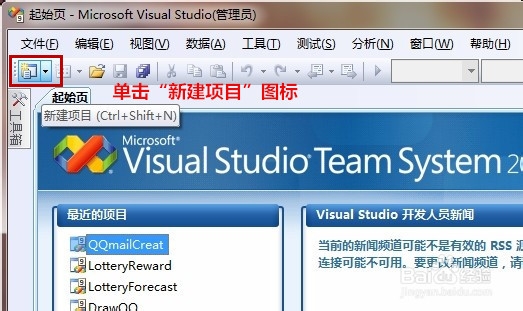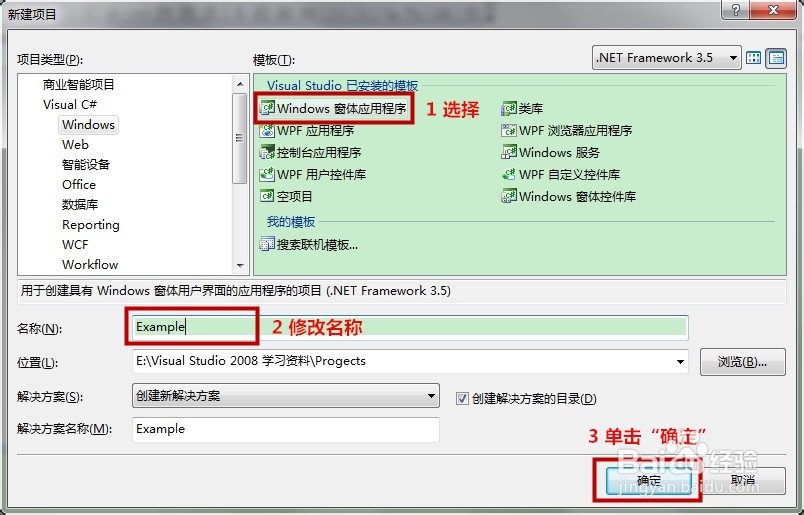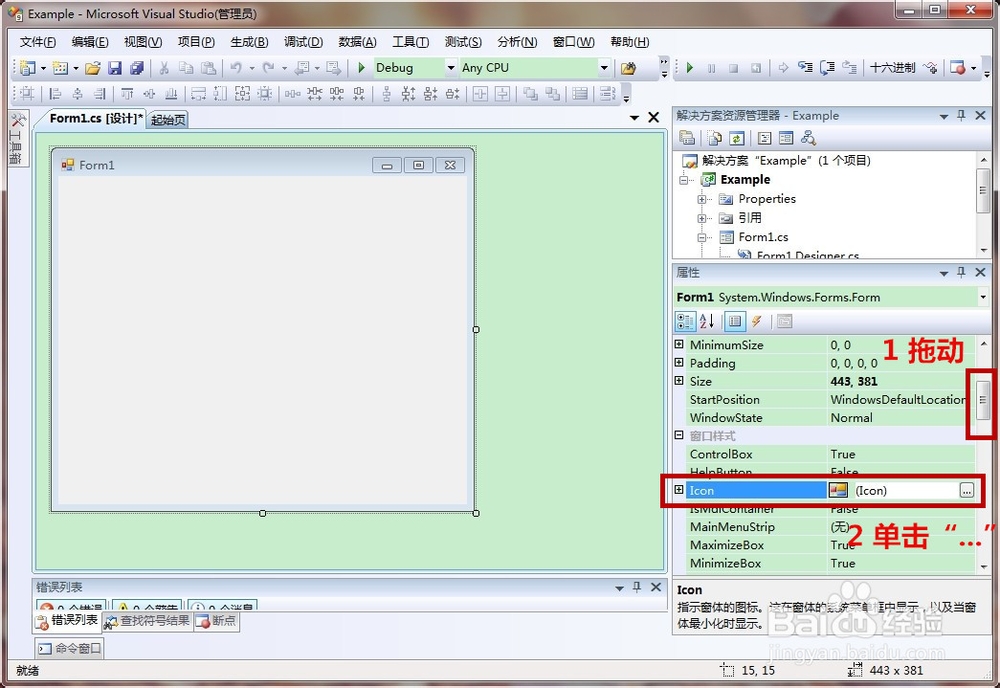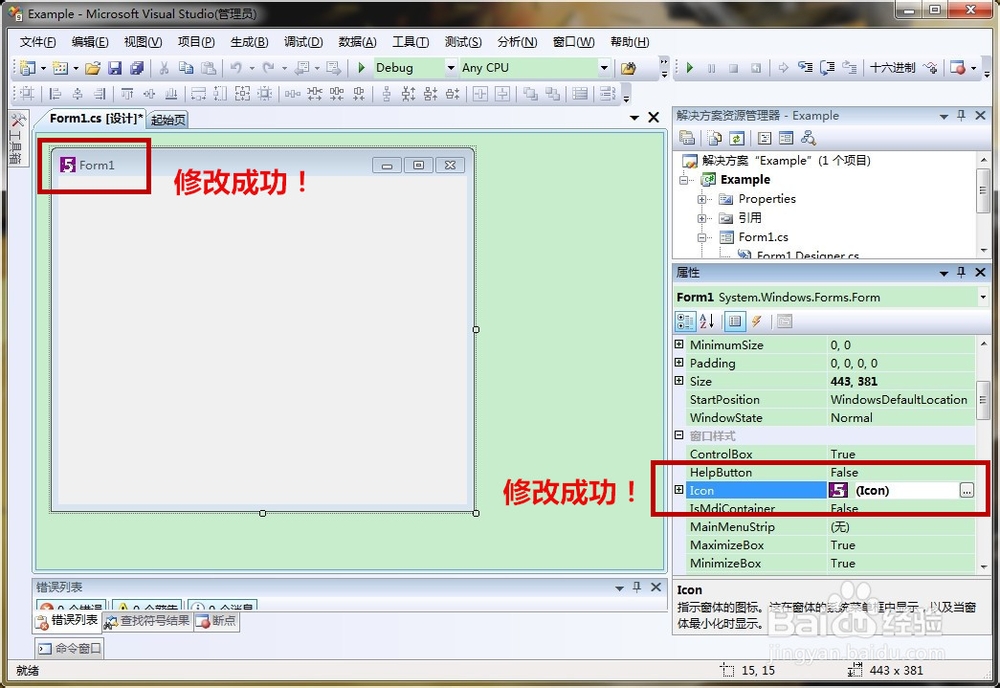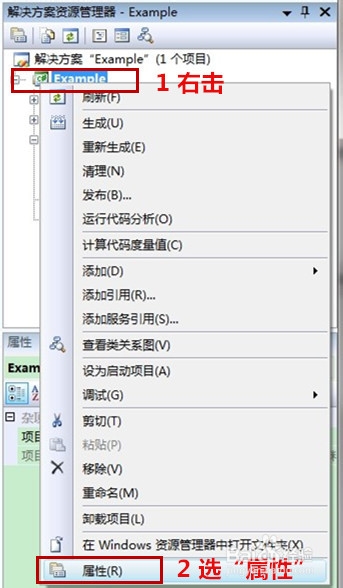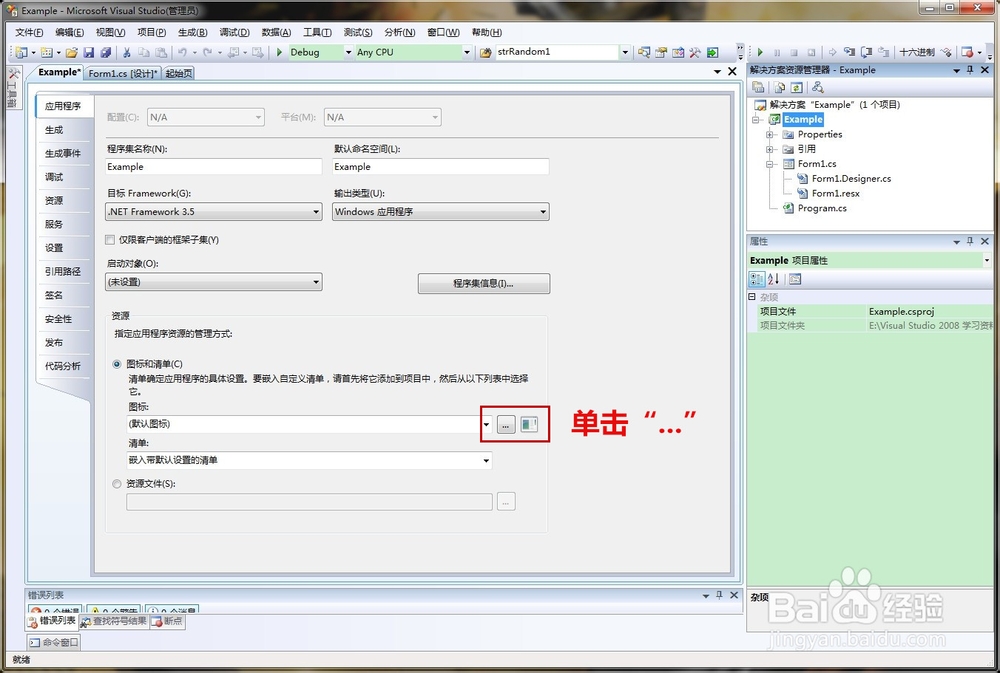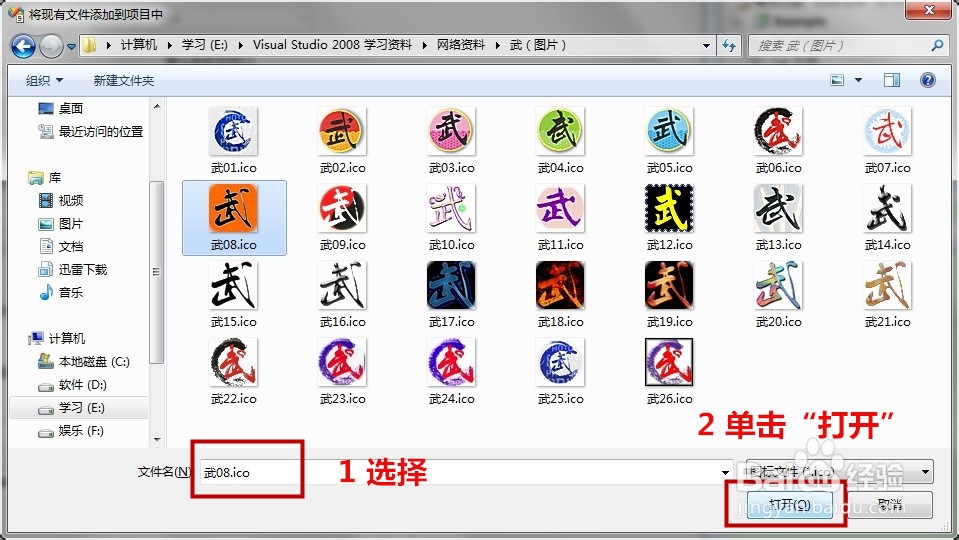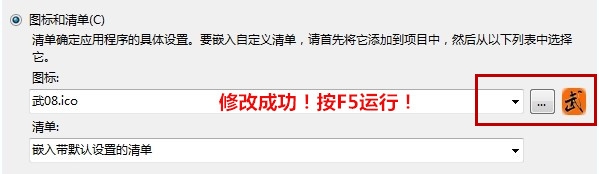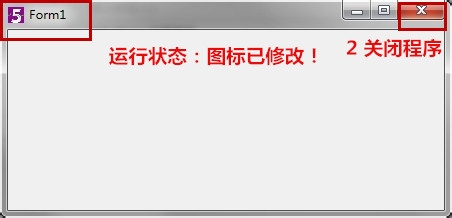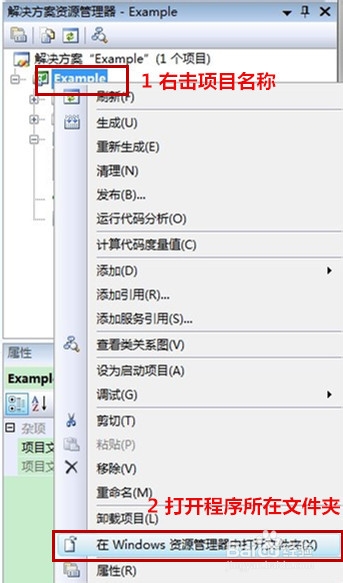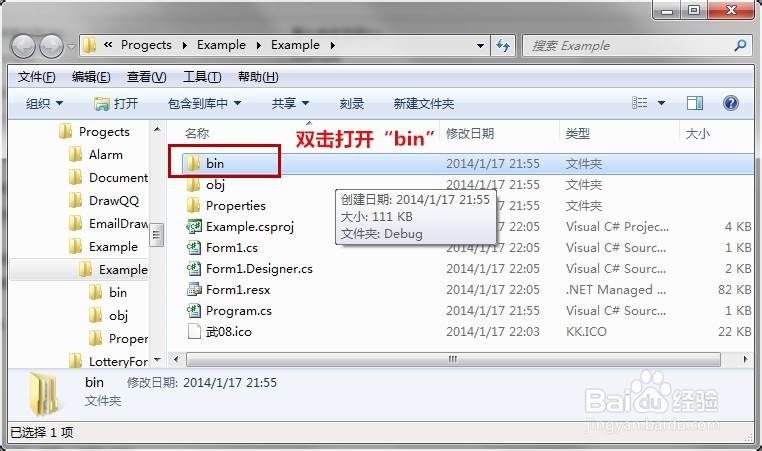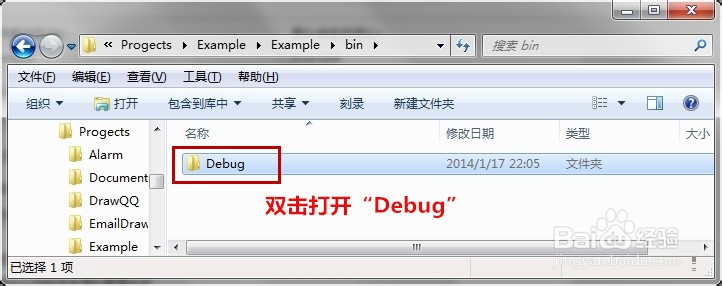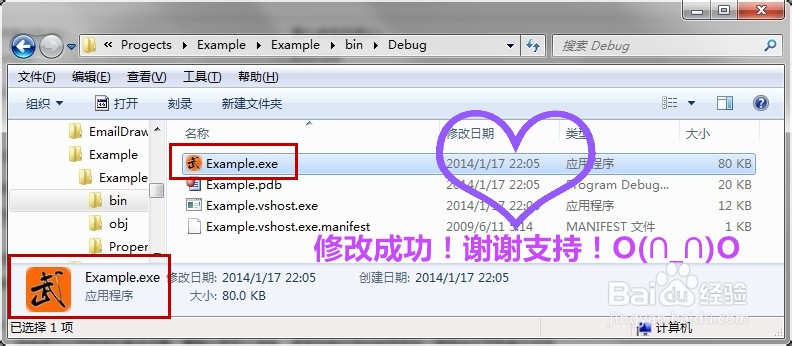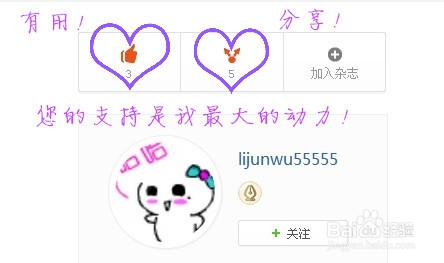编程小技巧:如何修改C# winform程序图标
1、假设您已经成功安港粕登漪装了Visual StudioC#软件,双击打开软件后,单击程序左上角的“新建项目”图标,如下图所示:(或直接按快捷键“Ctrl+Shift+N”新建项目)
2、在弹出的“新建项目”窗口中选择“Window窗体应用程序”,修改项目名称,单击“确定”按钮,如下图所示:
3、拖动程序右侧的褪谱璋条滚动条,找到Icon属性,单击最右侧的“…”按钮,如下图所示:(若没有出现属性窗口,则按快捷键“Ctrl+W+P”调出属性窗口)
4、在弹出的“打开”窗口中选择自己已经准备好的.ico图标文件,单击“打开”按钮,而后可以看到程序的图标已经发生改变,如下图所示:
5、上面介绍的是程序内部显示图标的修改方法,下面介绍程序外部图标的修改方法:右击项目名称,在下拉列表中选择“属性”,如下图所示:
6、在弹出的窗口中单击图标右侧的“…”按钮,而后会弹出图标选择对话框,选择相应的图标后单击“打开”按钮,接着会发现图标已经修改成功,如下图所示:
7、此时,按下“F5”运行程序,同时也是为了保存修改后的图标,运行界面如下,可以看出,程序内部的图标已经发生改变;
8、接着我们来查看程序外部图标是否已经改变:右击项目名称,在下拉列表中选择“打开文件夹”,如下图所示:
9、在弹出的文件夹中双击打开“bin”文件夹,接着双击打开“Debug”文件夹,如下图所示:
10、在“Debug”文件夹我们可以发现程序外部图标也修改成功,如下图所示:
声明:本网站引用、摘录或转载内容仅供网站访问者交流或参考,不代表本站立场,如存在版权或非法内容,请联系站长删除,联系邮箱:site.kefu@qq.com。
阅读量:28
阅读量:35
阅读量:23
阅读量:60
阅读量:74